時間:2023-09-21 來源:互聯網 瀏覽量:
Win10修複模式是一種特殊的係統模式,它可以幫助我們解決各種係統故障和問題,當我們的電腦遇到藍屏、無法啟動或者頻繁崩潰等問題時,進入修複模式可以提供一係列的修複選項,以便我們盡快恢複係統的正常運行。如何進入Win10修複模式呢?我們可以通過不同的方式進入,比如使用安全模式、使用高級啟動選項或者通過安裝媒體等。無論采用哪種方式,進入修複模式後,我們可以選擇進行係統還原、修複啟動、命令提示符等操作,以解決係統故障和問題。
具體方法:
1.
首先,大家先打開左下角的“開始”菜單,在菜單裏麵找到“設置”。打開進入設置界麵,找到裏麵的“更新和安全”。
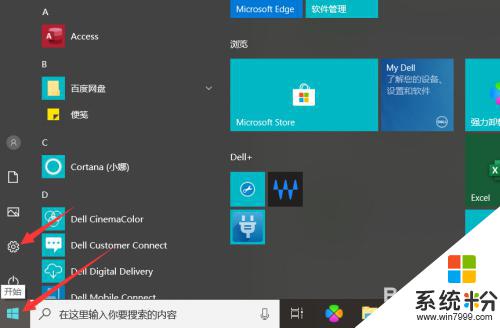
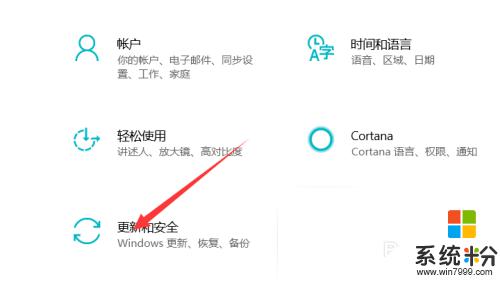
2.打開更新和安全,左側的“恢複”。點擊高級啟動中的“立即重啟”按鈕。係統自動進入安全操作界麵,選擇“疑難解答”
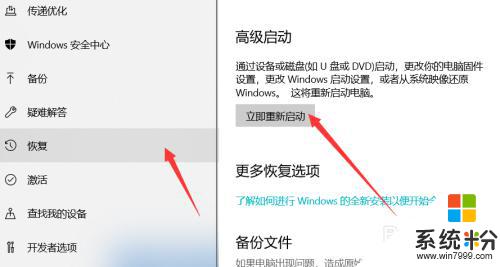
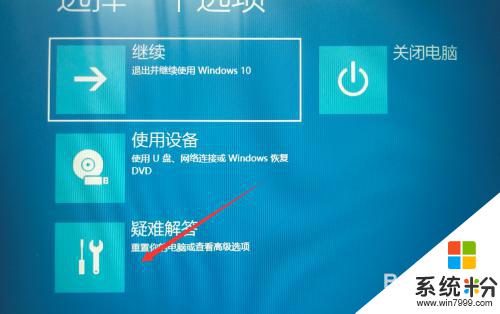
3.
進入疑難解答,選擇“高級選項”。進入高級選項,裏麵有係統修複、啟動修複、命令提示符、啟動設置等,我們選擇“啟動修複”。
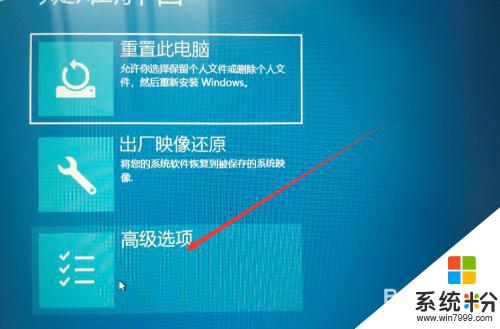

4.進入啟動設置界麵,點擊“重啟”按鈕,重啟計算機。進入啟動設置界麵後,有9個不同的選項。我們是進入安全模式(就是修複模式),按一下鍵盤上的4或F4。這樣win10就會自動進入安全模式了。我們就可以修複電腦。

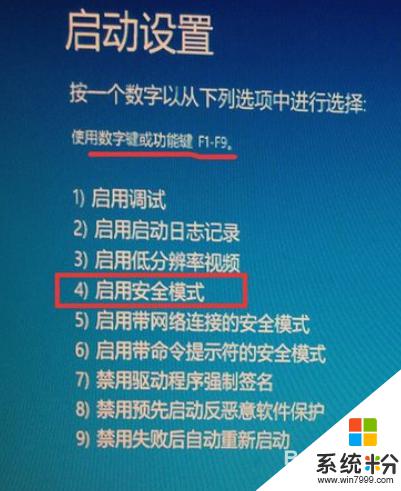
以上是Win10修複模式的全部內容,如果您還有疑問,請參考以上小編的步驟進行操作,希望這些步驟對您有所幫助。